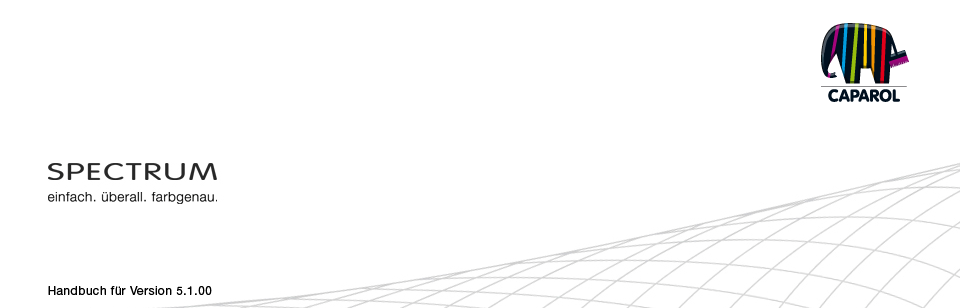
| 1. Einführung 1.1 Hinweise zum Handbuch 1.2 Kapitelüberblick 1.3 Neuerungen in SPECTRUM 5 2. Installation 2.1 Systemvoraussetzungen 2.2 Installation der Programmversion und Komponenten 2.3 Aktivierung der Software 2.3.1 Aktivierung mit Seriennummer 2.3.2 Aktivierung mit CmStick (Dongel) 2.4 Installation der Basisdaten 2.5 Updates 3. Programmüberblick 3.1 Aufbau Programmoberfläche 3.2 Programmnavigation - Module 3.3 Hauptnavigation 3.3.1 Datei 3.3.2 Bearbeiten 3.3.3 Studio 3.3.4 Ansicht 3.3.5 Extras 3.3.6 Hilfe 3.4 Kurzbefehle |
3.3.5 Extras
Unter "Extras" stehen Ihnen sechs unterschiedliche Funktionen zur Verfügung.
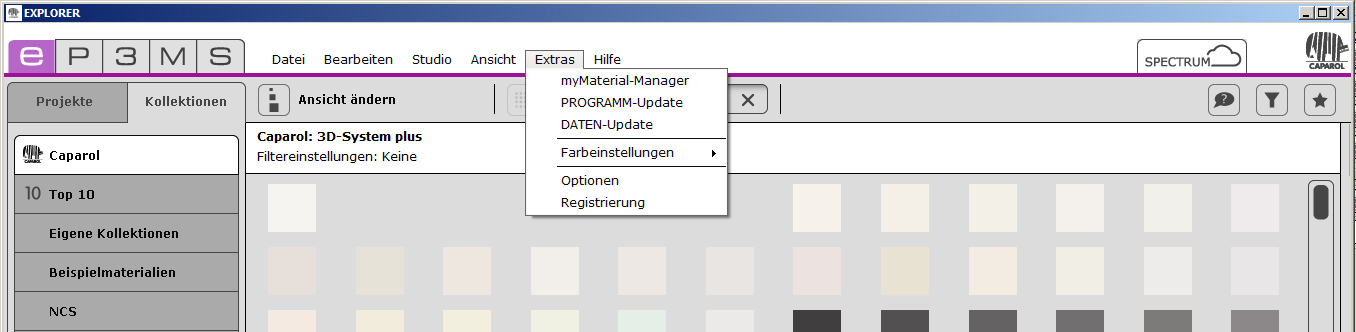 myMaterial-Manager
myMaterial-ManagerÜber "myMaterial-Manager" gelangen Sie in die "myMaterial-Manager"-Ansicht von SPECTRUM 5. Hier können Sie alle Farben und Materialen aus dem Bereich "Kollektionen" einfach per "Drag'n'Drop", in andere Programme, wie zum Beispiel Microsoft Word importieren. Weitere Informationen hierzu erhalten Sie in Kapitel 10 "myMaterial-Manager". SPECTRUM-Update Mit Klick auf "SPECTRUM-Update" können Sie die aktuellste Update-Version von SPECTRUM 5 auf Ihrem Rechner installieren. Sehen Sie hierzu auch Kapitel 2.5 DATEN-Update SYNC Über diese Funktion können Sie je nach Wunsch Ihre Kollektions-, Bibliotheks- und MATERIALstudio-Daten auf aktuelle Inhalte überprüfen und diese updaten lassen. Ebenso können Sie Ihren kompletten Datenstamm aktualisieren. Farbeinstellungen Über die "Farbeinstellungen" können Sie die Kalibrierung Ihres Monitor / Druckers mit dem Kalibrierungsfächer oder dem x-rite ColorMunki vornehmen. Genaueres hierzu finden Sie in Kapitel 11 "Farbtreue - Kalibrierung - ColorMunki". Optionen Mit dem Öffnen der "Optionen" werden Einzelplatz- oder Netzwerk-Konfigurationen vorgenommen. Unter "Allgemeine Einstellungen" können Sie Programmverzeichnis, Arbeits-/ Datenverzeichnis sowie Land / Sprach-Einstellungen anpassen. Bei den "Erweiterten Einstellungen" können Sie eine Datensicherung aller bisher erstellen Projekte durchführen. Hierbei werden alle eigenen Projektdaten auf Ihr Zielmedium (zum Beispiel USB-Stick) kopiert. Über "Gesicherte Projekte wiederherstellen" können Sie Ihre Datensicherung wieder ins Programm laden. Außerdem können Sie hier die Anzeige der Assistenten in PHOTOstudio sowie die Hinweise auf automatische Updates aktivieren bzw. deaktivieren. Hinweis: Bei "Gesicherte Projekte wiederherstellen" werden Projekte mit demselben Projektnamen überschrieben. Neu angelegte Projekte mit anderen Projektnamen bleiben erhalten. Registrierung Hier gelangen Sie direkt zum Registrierungsbereich der SPECTRUM_cloud. Dieser ist nur über eine bestehende Internetverbindung zugänglich und ermöglicht die Anmeldung für Ihren persönlichen SPECTRUM_cloud-Zugang.
|